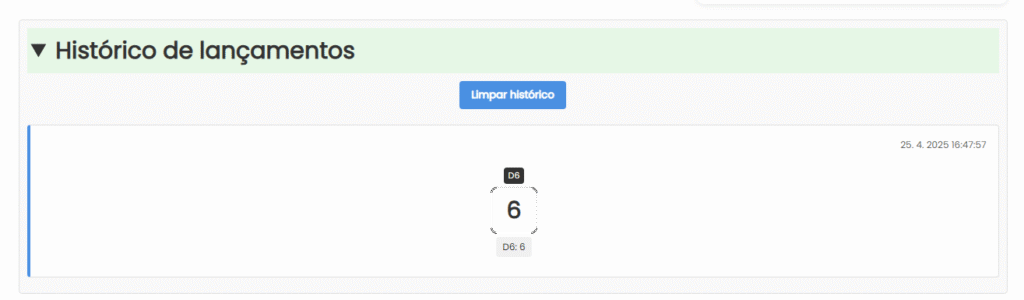Lançar dados
Role qualquer número de dados padrão ou personalizadosConfigurações dos dados
Histórico de lançamentos
Rolar os dados nunca foi tão fácil 🎲
Nesta página, você pode facilmente rolar qualquer número de dados online. Você pode escolher clássicos como o dado de seis lados mais comum (D6), mas também D4, D8, D10, D12, D20 ou D100, que também são frequentemente usados em jogos como Dungeons & Dragons.
Se você esqueceu seus dados, não quer carregá-los, perdeu alguns ou simplesmente prefere rolar eletronicamente, certamente fará uso desta ferramenta.
Então, nas configurações dos dados, basta selecionar o tipo de dado e quantos você quer rolar, e pronto. Para rolar os dados, pressione o botão acima deles, ou você pode usar o atalho de teclado Ctrl + Enter (ou ⌘ + Enter).
Em seguida, veremos outras configurações que são úteis se você quiser criar dados diferentes dos predefinidos, por exemplo, ou se quiser mudar a aparência ou animação dos dados.
Outras configurações para rolar dados 🎲
Configuração de dados – crie seus próprios dados com qualquer número de lados
Provavelmente a configuração mais importante pode ser encontrada logo no topo, e é a Configuração de Dados:
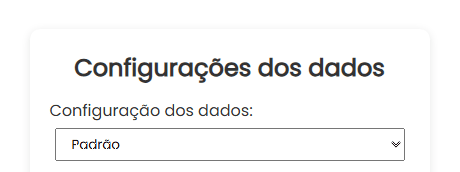
O padrão é Standard, onde você escolhe o número de dados abaixo e quantas faces cada dado deve ter. Este é provavelmente o lançamento de dados mais usado e padrão, onde não acontece tanto de você precisar rolar múltiplos tipos de dados em um único lançamento.
Mas se você mudar para “Custom”, é exatamente isso que você pode fazer. Quando você muda, uma nova configuração aparecerá:
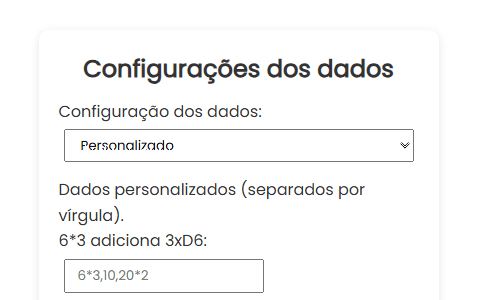
Você pode colocar seus próprios dados com qualquer número de lados nesta caixa. Ou seja, não apenas os predefinidos. Se você quiser que um dado tenha 3 lados ou talvez 42, sem problema. Desta forma, você pode também criar um gerador de números aleatórios, que você também pode encontrar na forma de uma roda da fortuna. Basta selecionar um dado que tenha tantos lados quanto o número de números que você precisa escolher.
Basta preencher os dados na caixa, separando cada um com uma vírgula. O número representa o número de lados de cada dado. Se você escrever um * após o número e algum outro número, isso é quantas vezes aquele dado é criado.
Então, por exemplo, “6*3” insere três dados de seis lados.
Portanto, se você digitar, por exemplo, 6*2,15,42*3,258, ele criará dois D6s, um D15, três D42s e um D258.
Quando você escreve números, os dados são automaticamente criados e rotulados de acordo com o número de lados.
Assim, para cada dado, você pode ver tudo muito claramente e é fácil descobrir qual dado tem quantos lados.
Defina sua própria animação e tipo de número
Você também pode escolher entre vários tipos de animação. Tudo é sobre o design, não afeta a função dos dados.
Se você quiser desligar as animações, basta selecionar no menu suspenso que você não quer nenhuma animação.
Você também pode escolher se os dados mostrarão o resultado como um número, o que é padrão para praticamente todos os dados. Para D6, você também pode mudar o estilo para pontos. Novamente, este é apenas um detalhe menor que não tem efeito no resultado, mas você pode gostar um pouco mais do estilo pontilhado para os dados de seis lados. Para qualquer dado diferente de D6, a exibição de números é usada automaticamente.
Cores personalizadas dos dados e tempo de rolagem
Você também pode escolher a cor dos dados. Basta clicar na seleção e pronto. A cor será automaticamente preenchida na caixa abaixo da seleção de cor:
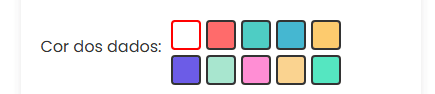
Você também pode digitar uma cor completamente personalizada na caixa, no formato CSS. Como regra:
- uma cor predefinida verbal (por exemplo, “white”)
- código HEX (por exemplo, “#FFFFFF”)
- formato RGB (por exemplo, “rgb(255,255,255)”)
Você pode inserir qualquer outro formato que possa ser usado em estilos de navegador, mas estes são os mais comuns.
Você pode então escolher uma cor de fonte de maneira semelhante.
Mais abaixo, você encontrará a opção de mudar o tempo de rolagem dos dados. O padrão é 1 segundo, mas você também pode mudar tudo para se adequar a você.
Salvando as configurações no navegador
No final das configurações, você encontrará botões para salvar suas configurações no navegador. O que quer que você escolha, tanto a seleção de dados quanto outras configurações, você pode salvar no seu navegador clicando no botão.
Na próxima vez que você visitar, essas configurações serão carregadas automaticamente e você pode simplesmente continuar. Essas configurações não são enviadas para lugar nenhum e são apenas um recurso que os navegadores da web oferecem.
Se você não quiser que essas configurações sejam salvas, basta clicar no botão de limpar configurações, que irá redefinir todas as suas configurações e você pode começar do zero, por assim dizer.
Histórico de rolagens de dados
Abaixo dos dados e configurações, você encontrará uma aba que armazena suas rolagens de dados junto com os tempos de rolagem. Este histórico também é salvo no seu navegador. Ele também será carregado na próxima vez que você visitar. E assim como com as configurações anteriores, você pode excluí-las com o botão apropriado: